ZES Ransomware (09.15.25)
Vad är ZES Ransomware?ZES ransomware är ett skadligt program som infiltrerar ett system, låser användarens data och kräver en lösenavgift för att låsa upp dem. Den här skadliga programvaran är en del av Makop-skadefamiljen och upptäcktes först i augusti 2020. Viruset är utformat för att attackera datoranvändare runt om i världen, kryptera personliga föremål som bilder, filer, databaser, dokument och många fler. Den använder kraftfulla algoritmer som RSA och AES för att kryptera filer, vilket minskar förhoppningarna om att återställa krypterad data. Varje krypterad fil kan ses av offret som bifogas med ett .zes-tillägg.
Förutom de låsta uppgifterna får offren en lösenanteckning med titeln readme-warning.txt som sparas på skrivbordet. Anteckningen förklarar hur förövarna har låst data och vad offret måste göra för att få tillbaka åtkomst. De låter också offret veta att en unik nyckel för att låsa upp filer endast finns hos dem och de ska betala i Bitcoin-valuta om de vill återställa data. Anteckningen lyder:
::: Hälsningar :::
Lite FAQ:
.1.
F: Vad händer?
A: Dina filer har krypterats och har nu tillägget "zes". Filstrukturen skadades inte, vi gjorde allt för att detta inte skulle kunna hända.
.2.
F: Hur återställer jag filer?
A: Om du vill dekryptera dina filer måste du betala i bitcoins.
.3.
F: Vad sägs om garantier?
A: Det är bara ett företag. Vi bryr oss absolut inte om dig och dina erbjudanden, förutom att få förmåner. Om vi inte gör vårt arbete och våra skulder - kommer ingen att samarbeta med oss. Det är inte i våra intressen.
För att kontrollera möjligheten att returnera filer kan du skicka två filer med SIMPLE-tillägg till oss (jpg, xls, doc, etc ... inte databaser!) Och låga storlekar (max 1 mb), vi kommer att dekryptera dem och skicka tillbaka till dig . Det är vår garanti.
.4.
F: Hur kontaktar jag dig?
S: Du kan skriva till vår brevlåda: [email protected]
.5.
F: Hur kommer dekrypteringsprocessen att fortsätta efter betalning?
A: Efter betalning skickar vi vårt skannerdekoderprogram och detaljerade bruksanvisningar. Med detta program kommer du att kunna dekryptera alla dina krypterade filer.
.6.
F: Om jag inte vill betala dåliga människor som du?
A: Om du vill inte samarbeta med vår tjänst - för oss spelar det ingen roll. Men du kommer att förlora din tid och data, för bara vi har den privata nyckeln. I praktiken - tiden är mycket mer värdefull än pengar.
::: VARNING :::
FÖRSÖK INTE att ändra krypterade filer själv!
Om du försöker använda någon tredjepartsprogramvara för att återställa dina data- eller antiviruslösningar - gör en säkerhetskopia för alla krypterade filer!
Ändringar i krypterade filer kan medföra skada på den privata nyckeln och därmed förlusten all data.
Det finns flera distributionstekniker som används av ZES-författare. Tyvärr, eftersom denna typ av ransomware fortfarande är ny, när det attackerar finns det mindre eller inget hopp om att återställa filer. Slarviga internetanvändare utgör majoriteten av ZES-offer eftersom virusorkestrerarna skickar skadliga e-postmeddelanden i bulk globalt. Andra tekniker som används för att distribuera ZES-ransomware inkluderar:
- Programvarusårbarhet
- Webbläsares falska uppdateringar
- Osäkra Wi-Fi-anslutningar
- Piratinstallationer
Precis som alla andra skadliga program kan ZES-ransomware förhindras genom att observera och utöva försiktighetsåtgärder, som att säkerställa att de installerade programmen och operativsystemet ständigt uppdateras, vilket skyddar din dator med ett pålitligt säkerhetsverktyg mot skadlig kod, hålla sig borta från osäkra webbplatser som inkluderar torrents och piratkopierade innehållsdistributörer, och viktigast av allt, att säkerhetskopiera alla dina viktiga filer på distans.
Om ditt system är infekterat av ZES-ransomware finns det inget du kan göra för att återställa de krypterade filerna. Så du bör koncentrera dig på att ta bort viruset istället och prova andra sätt att återställa dina data från fjärrbackups utan att betala brottslingarna.
Vad gör ZES Ransomware?När den här skadliga programvaran infiltrerar systemet ändrar den Windows-system och förbereder det för oavbruten filkryptering. Till exempel raderar ZES-ransomware Shadow Volume Copies liksom andra inbyggda alternativ för systemåterställning. Sådana egenskaper gör filåterställning utan dekrypteringsnyckeln nästan omöjlig.
För att säkerställa att offren är pressade att betala riktar sig denna ransomware till filer som vanligtvis används som PDF, Microsoft Office-dokument (word, excel, PowerPoint, etc.), arkiv och många fler.
Oavsett hur viktigt de krypterade uppgifterna är, är det bäst att betrakta det som förlorat. Vi rekommenderar inte att du betalar ens en bråkdel av lösenavgiften för att undvika ytterligare förlust. Ta snarare pengarna och placera dem på ett pålitligt verktyg för säkerhetsprogramvara för att undvika en upprepning i framtiden. Dessutom garanterar inte dina filer att du betalar en lösenavgift. Således, genom att betala, riskerar du att förlora dina pengar utöver de data som redan är krypterade.
Hur man tar bort ZES RansomwareVid denna tidpunkt förstår du att det nästan är omöjligt att återställa filer som är krypterade av ZES-ransomware utan dekrypteringsnyckeln. Så det är perfekt att fokusera på att ta bort viruset innan du försöker återställa filer på annat sätt. Om du har en fjärrbackup är det bäst att först bli av med ZES-ransomware för att undvika en sekundär attack. Detta kräver en ansedd och pålitlig antiprogramvara. Du måste först skapa en säkerhetskopia av de krypterade filerna med ett separat, externt medium. Detta kommer att hjälpa dig att återställa en del, om inte alla filer i framtiden, när ett dekrypteringsverktyg har släppts.
I de flesta fall kan datorn, efter att ha skannat systemet och bli av med viruset, upplever kraschar eller BSOD. Detta kan bero på att systemfilerna är skadade av ZES-ransomware. Du behöver dock inte installera om operativsystemet. Med hjälp av ett strongt verktyg för PC-reparation kan du fixa skadade systemfiler.
ZES Ransomware Removal InstructionsRansomware-brott anses vara en av de mest dödliga cyberbrotten på grund av dess förmåga att låsa filer. Det är farligt och destruktivt i alla slags nivåer så att man måste agera därefter när man märker det i sitt system. Förutom att låsa filer kan det också skada ditt system så att det betalar en arm och ett ben för att få det fixat.
Vi betonar att vi inte tolererar tanken på att betala lösenavgiften, för även om du får filer tillbaka har brottslingar redan tillgång till ditt system och kan upprepa samma attack i framtiden. ZES-ransomware använder en symmetrisk och en asymmetrisk krypteringsteknik, vilket gör det omöjligt att återställa data utan nyckeln som finns hos cyberbrottslingarna.
För att bli av med ransomware är här de alternativ du har :
Med tanke på allt här är en steg för steg-process för att ta bort ZES-ransomware permanent från ditt system. Kom ihåg att ha en kopia av de krypterade filerna innan du tar bort borttagningsproceduren:
För att radera ZES Ransomware från din enhet, följ stegen nedan:
Steg 1. Ta bort ZES Ransomware från Windows
Steg 2. Ta bort ZES Ransomware från Mac OS X
Steg 3. Ta bort ZES Ransomware från Internet Explorer
Steg 4. Avinstallera ZES Ransomware från Microsoft Edge
Steg 5. Ta bort ZES Ransomware från Mozilla Firefox
Steg 6. Ta bort ZES Ransomware från Google Chrome
Steg 7. Bli av med ZES Ransomware från Safari
Hur man tar bort ZES Ransomware från Windows
En av de vanligaste egenskaperna hos ZES Ransomware är att de gillar att utgöra legitima program eller kan buntas med legitima program för att infektera din dator. Det första du behöver göra när du står inför risken med en ZES Ransomware är att avinstallera programmet som medföljde det.
Att ta bort potentiellt skadliga och oönskade program från Windows och bli av med ZES Ransomware permanent. , följ dessa instruktioner:
1. Avinstallera skadliga program.Klicka på Start och skriv sedan in Kontrollpanelen i sökrutan. Klicka på Kontrollpanelen i sökresultaten och klicka sedan på länken Avinstallera ett program under Program . Kontrollpanelen ser likadan ut för datorer med Windows 7, men för Windows XP-användare klickar du på Lägg till / ta bort program istället.

För Windows 10-användare kan du också avinstallera program genom att navigera till Start & gt; Inställningar & gt; Appar & gt; Appar & amp; funktioner.
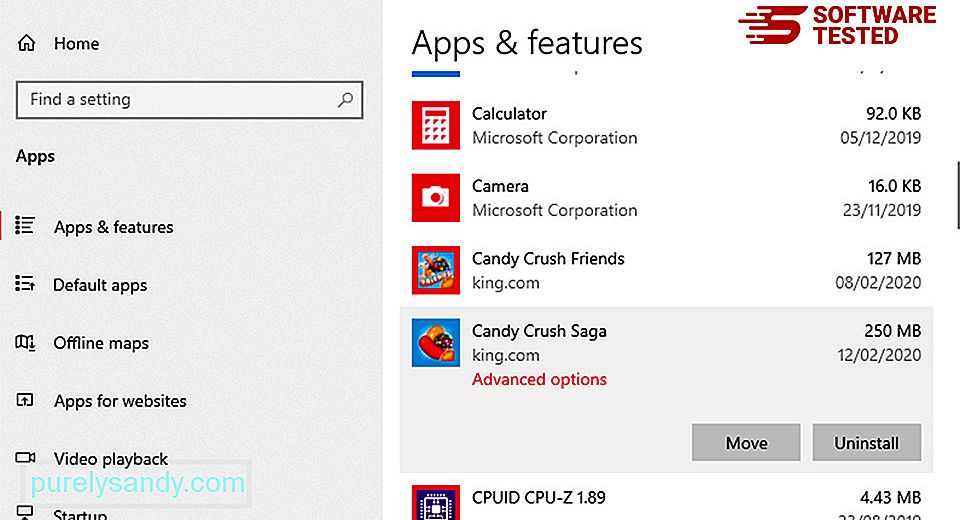
I listan över program på din dator letar du efter nyligen installerade eller misstänkta program som du misstänker är skadlig programvara.
Avinstallera dem genom att klicka på (eller höger- klicka på om du befinner dig i kontrollpanelen) och välj sedan Avinstallera . Klicka på Avinstallera igen för att bekräfta åtgärden. Vänta på att avinstallationsprocessen är klar.
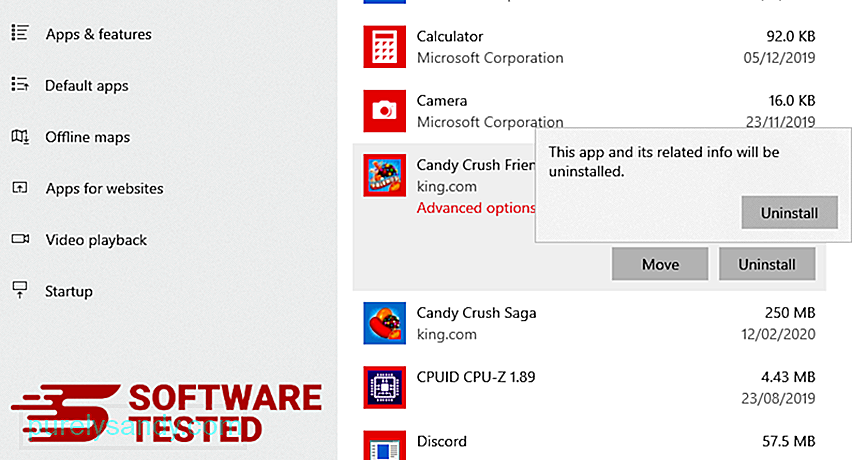
För att göra detta högerklickar du på genvägen till programmet som du avinstallerade och väljer sedan Egenskaper
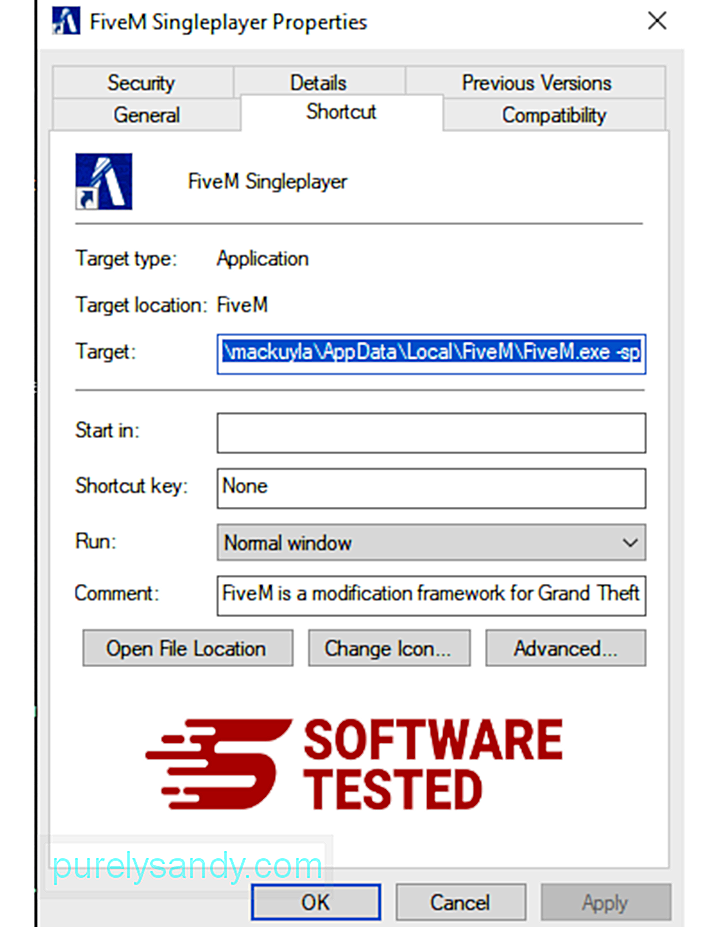
Den ska automatiskt öppna fliken Genväg . Titta på fältet Mål och ta bort mål-URL som är relaterad till skadlig kod. Denna URL pekar på installationsmappen för det skadliga programmet du avinstallerade.
4. Upprepa alla stegen ovan för alla programmets genvägar.Kontrollera alla platser där dessa genvägar kan sparas, inklusive skrivbordet, Start-menyn och Aktivitetsfältet.
5. Töm papperskorgen.När du har tagit bort alla oönskade program och filer från Windows, rensa papperskorgen för att helt bli av med ZES Ransomware. Högerklicka på Papperskorgen på skrivbordet och välj sedan Töm papperskorgen . Klicka på OK för att bekräfta.
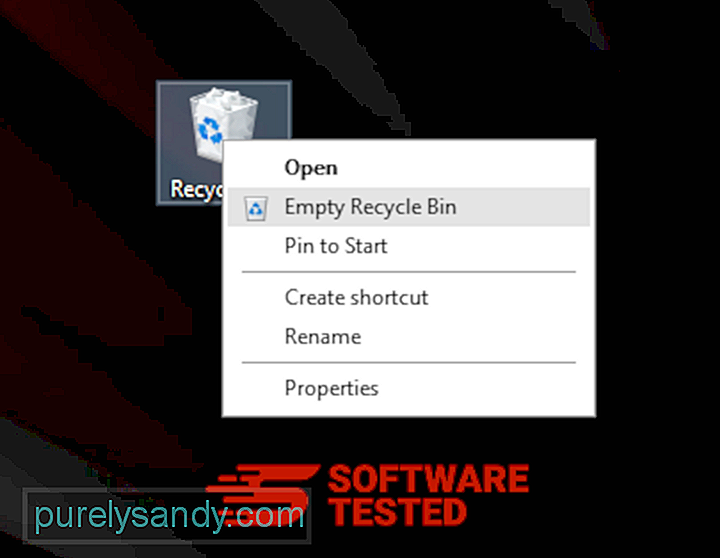
Så här tar du bort ZES Ransomware från macOS
macOS är säkrare än Windows, men det är inte omöjligt för skadlig kod att finnas på Mac-datorer. Precis som andra operativsystem är macOS också utsatt för skadlig programvara. Faktum är att det har förekommit flera tidigare skadliga attacker riktade mot Mac-användare.
Att radera ZES Ransomware från en Mac är mycket enklare än andra operativsystem. Här är den kompletta guiden:
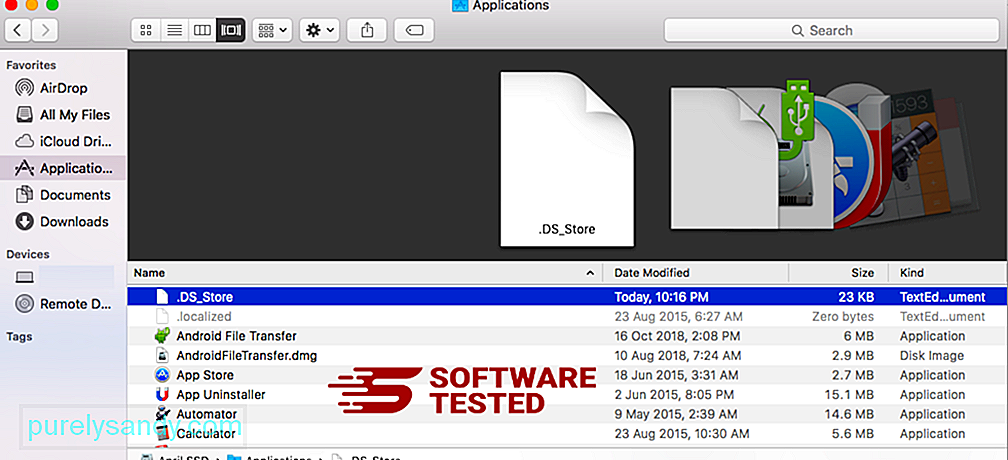
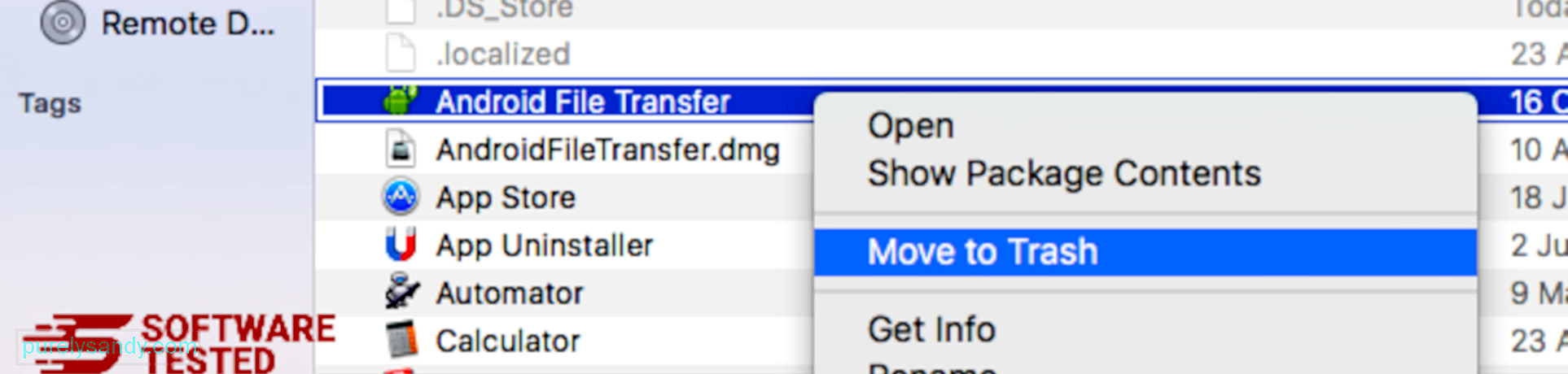
För att helt bli av med ZES Ransomware, töm papperskorgen.
Hur bli av med ZES Ransomware från Internet Explorer
För att säkerställa att skadlig programvara som hackade din webbläsare är helt borta och att alla obehöriga ändringar vänds i Internet Explorer, följ stegen nedan:
1. Bli av med farliga tillägg. När skadlig programvara kapar din webbläsare är ett av de uppenbara tecknen när du ser tillägg eller verktygsfält som plötsligt visas på Internet Explorer utan din vetskap. För att avinstallera dessa tillägg, starta Internet Explorer , klicka på kugghjulsikonen längst upp till höger i webbläsaren för att öppna menyn och välj sedan Hantera tillägg. 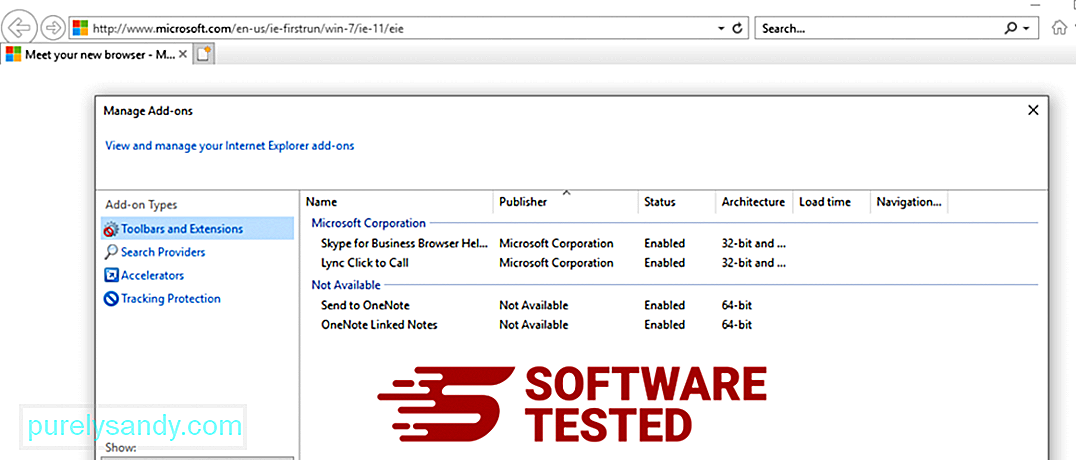
När du ser fönstret Hantera tillägg letar du efter (namn på skadlig kod) och andra misstänkta plugins / tillägg. Du kan inaktivera dessa plugins / tillägg genom att klicka på Inaktivera . 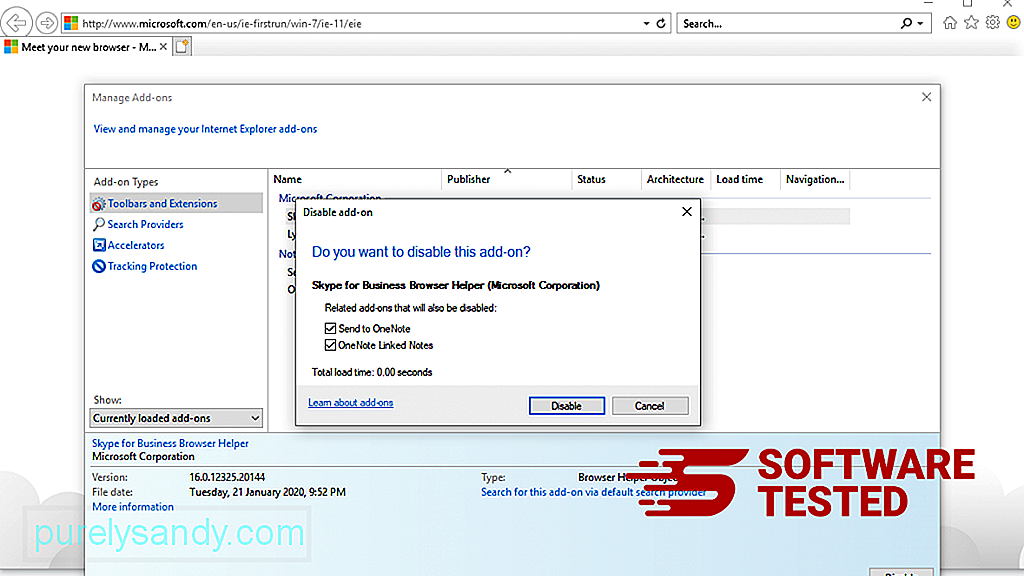
Om du plötsligt har en annan startsida eller om din standardsökmotor har ändrats kan du ändra tillbaka den via Internet Explorer-inställningarna. För att göra detta klickar du på kugghjulsikonen längst upp till höger i webbläsaren och väljer sedan Internetalternativ . 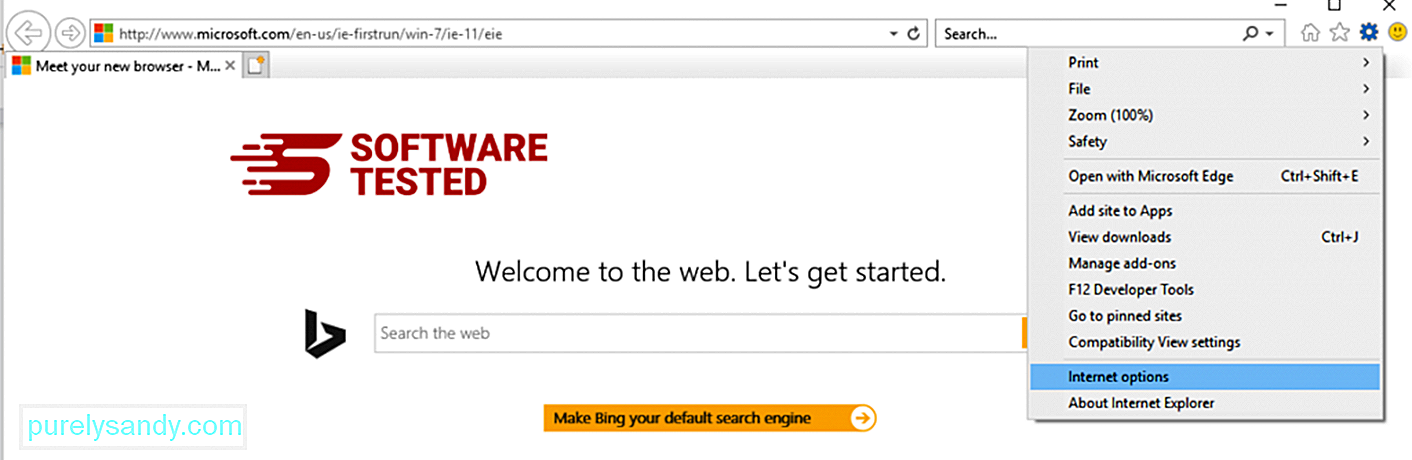
Under fliken Allmänt raderar du hemsidans URL och anger önskad hemsida. Klicka på Använd för att spara de nya inställningarna. 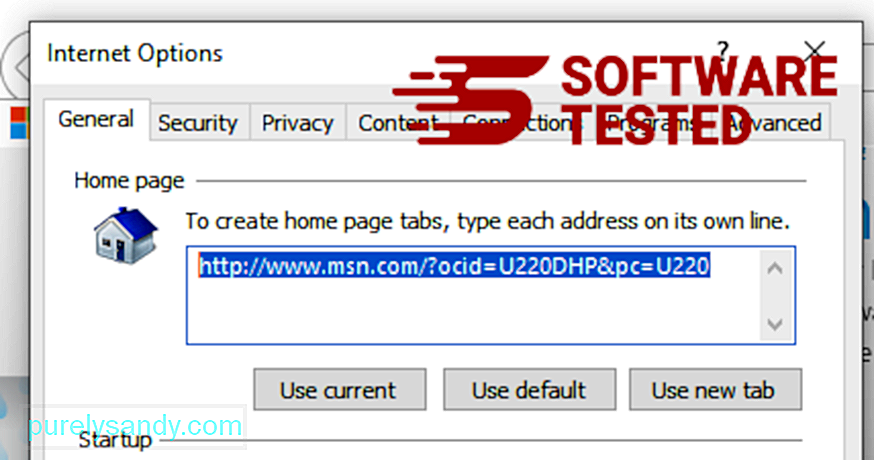
Från Internet Explorer-menyn (kugghjulsikonen högst upp) väljer du Internetalternativ . Klicka på fliken Avancerat och välj sedan Återställ . 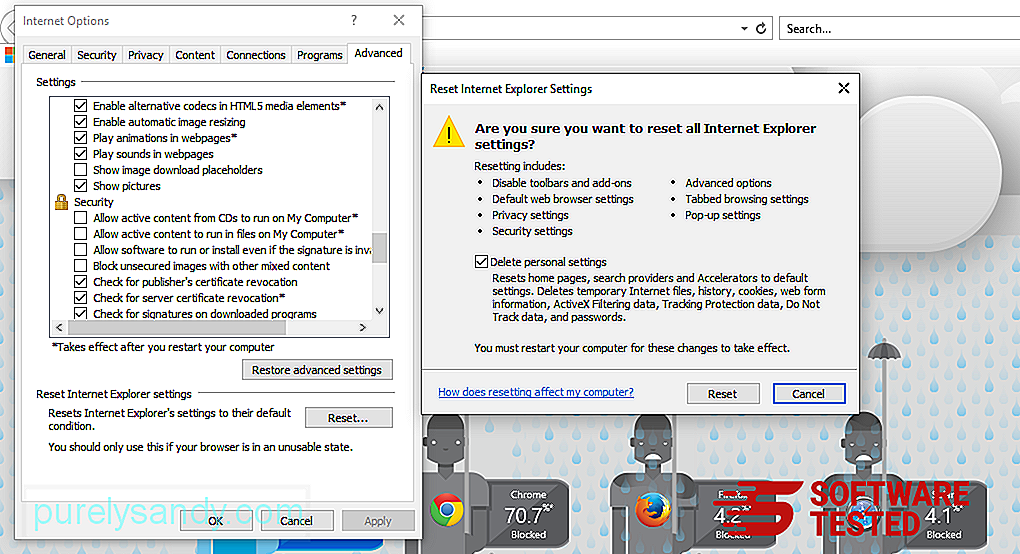
I återställningsfönstret markerar du Ta bort personliga inställningar och klickar på knappen Återställ igen för att bekräfta åtgärden.
Hur man avinstallerar ZES Ransomware på Microsoft Edge
Om du misstänker att din dator har smittats av skadlig kod och du tror att din Microsoft Edge-webbläsare har påverkats är det bästa att göra om att återställa din webbläsare.
Det finns två sätt att återställa dina Microsoft Edge-inställningar för att helt ta bort alla spår av skadlig kod på din dator. Se instruktionerna nedan för mer information.
Metod 1: Återställning via kantinställningar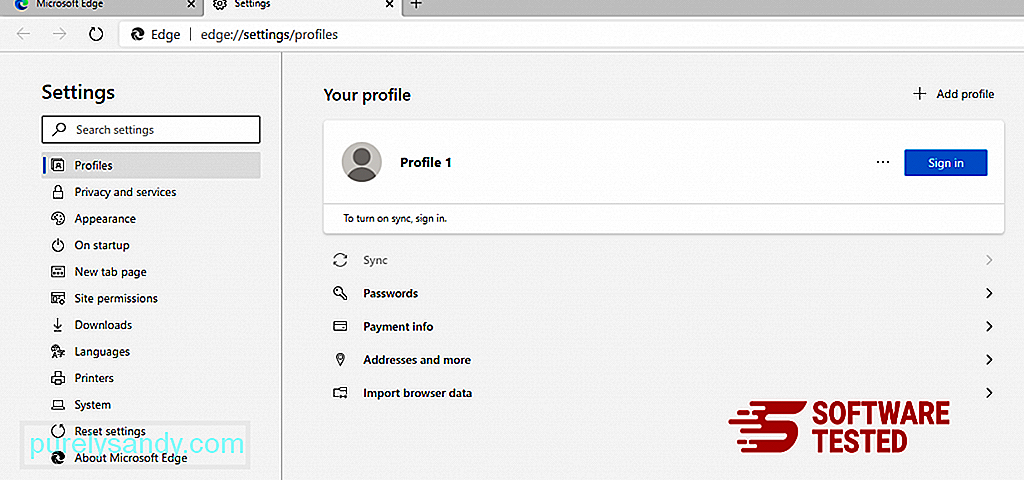
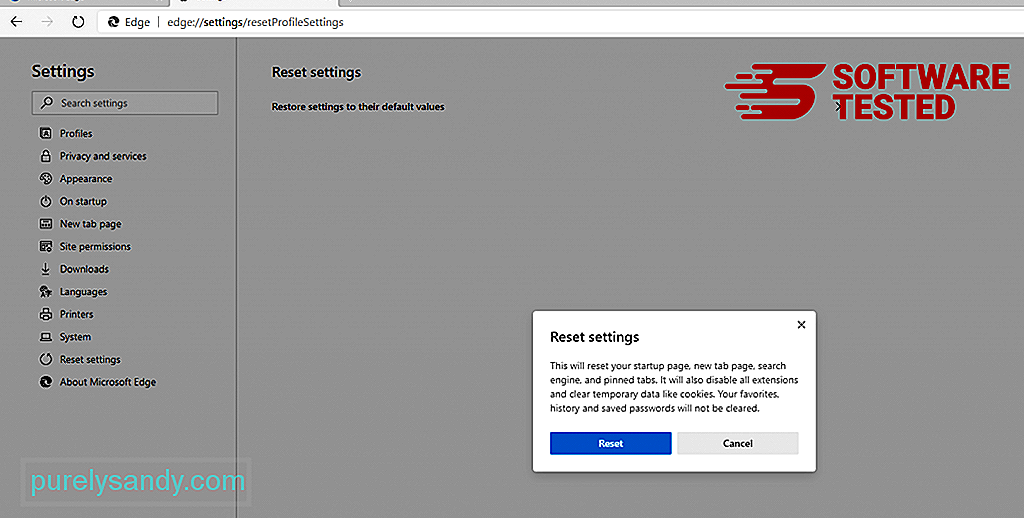
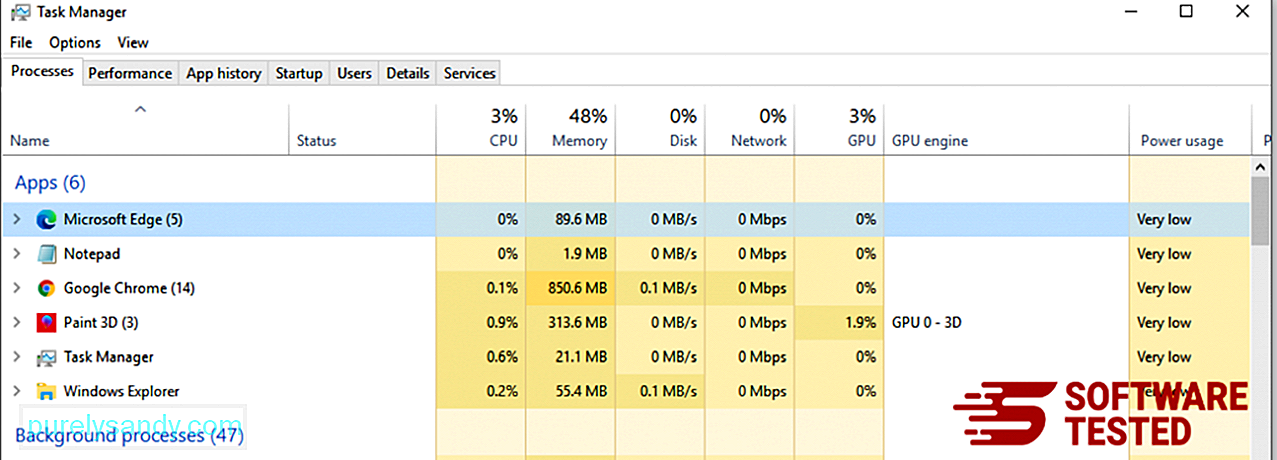
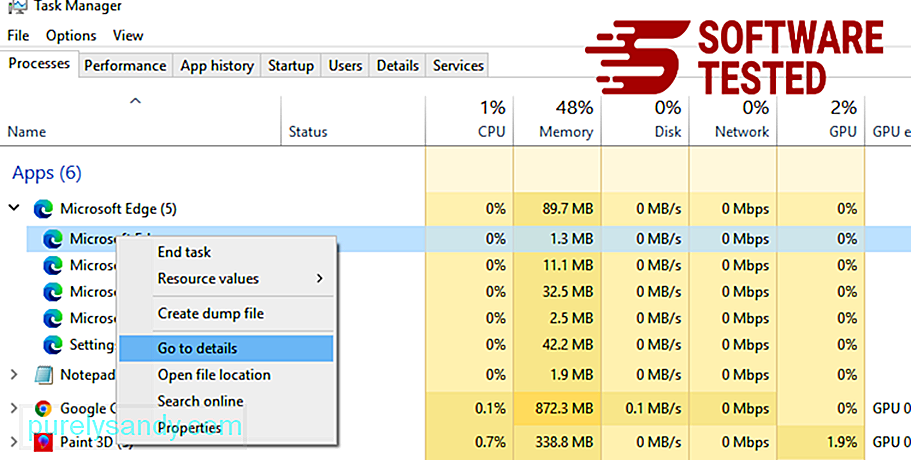
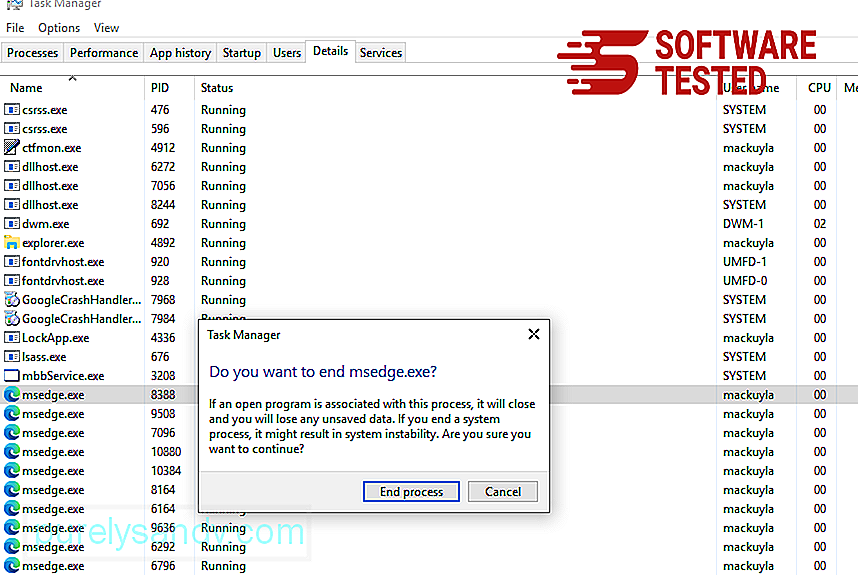
Ett annat sätt att återställa Microsoft Edge är att använda kommandon. Detta är en avancerad metod som är extremt användbar om din Microsoft Edge-app fortsätter att krascha eller inte öppnas alls. Se till att säkerhetskopiera viktiga data innan du använder den här metoden.
Här är stegen för att göra detta:
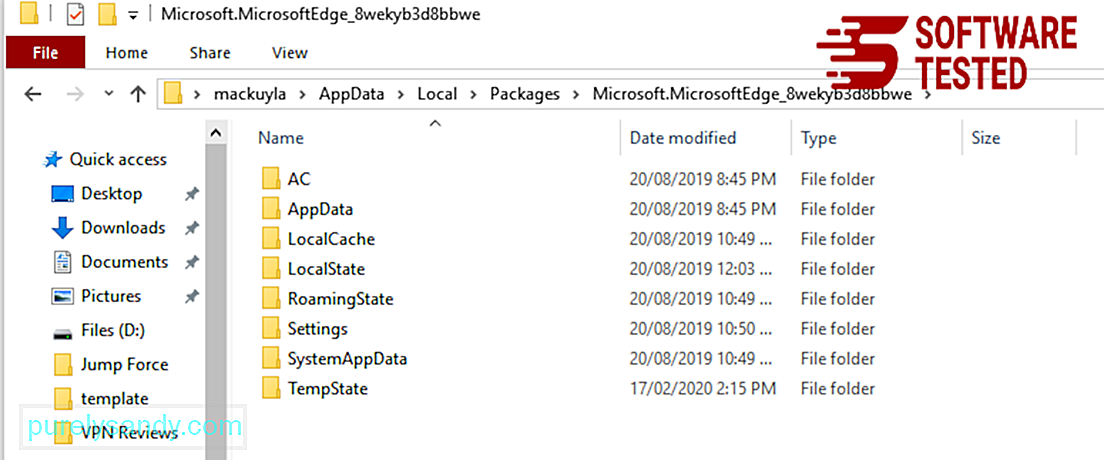
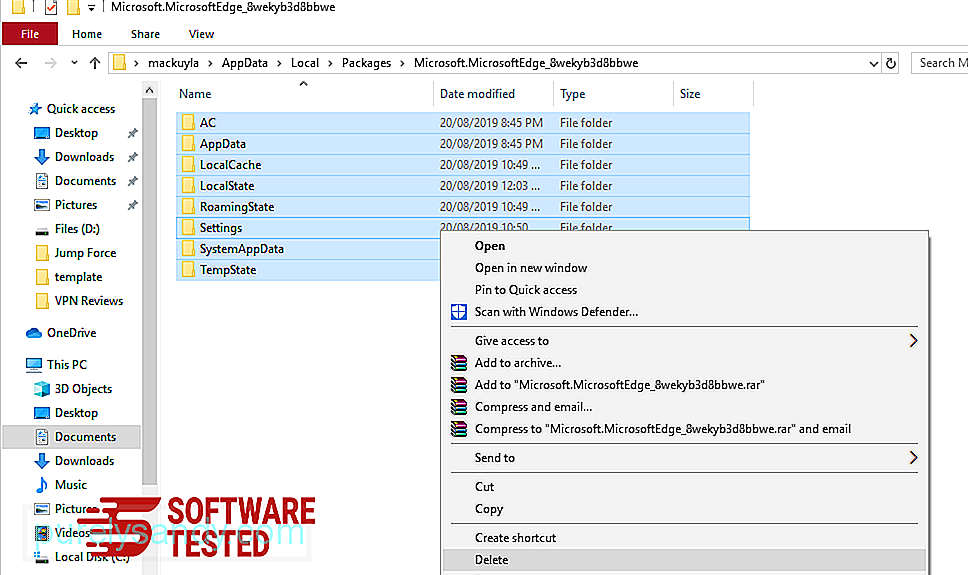
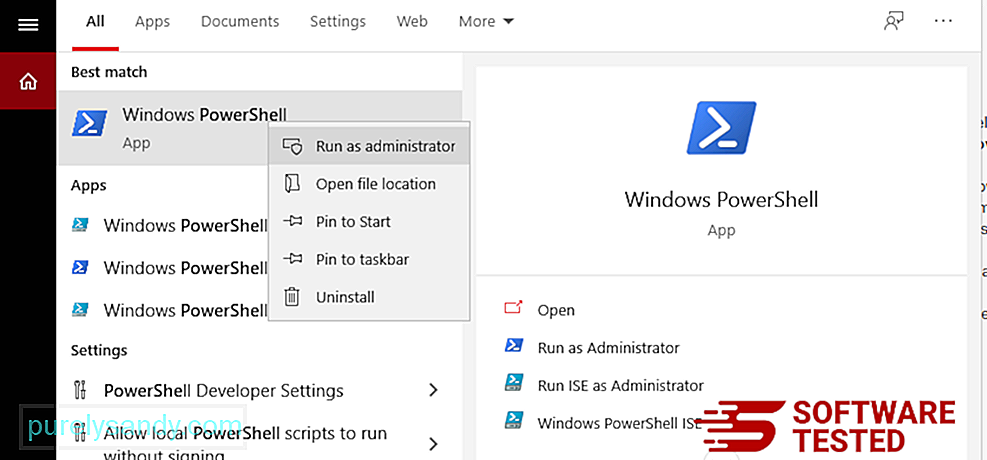
Get-AppXPackage -AllUsers -Name Microsoft.MicrosoftEdge | Foreach {Add-AppxPackage -DisableDevelopmentMode -Register $ ($ _. InstallLocation) \ AppXManifest.xml -Verbose} 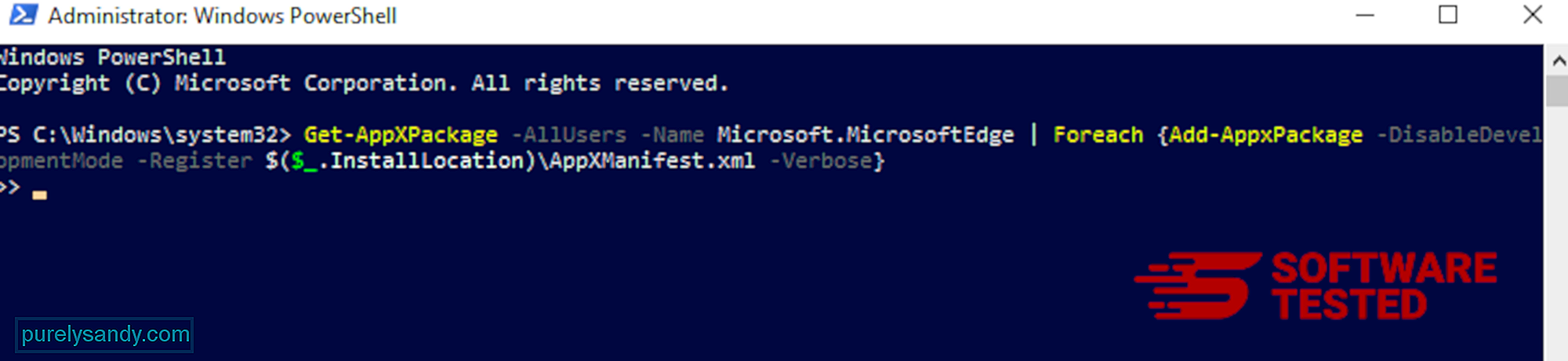
Så här tar du bort ZES Ransomware från Mozilla Firefox
Precis som andra webbläsare, skadlig kod försöker ändra inställningarna för Mozilla Firefox. Du måste ångra dessa ändringar för att ta bort alla spår av ZES Ransomware. Följ stegen nedan för att helt ta bort ZES Ransomware från Firefox:
1. Avinstallera farliga eller okända tillägg.Kontrollera Firefox för eventuella okända tillägg som du inte kommer ihåg att installera. Det finns en stor chans att dessa tillägg installerades av skadlig kod. För att göra detta, starta Mozilla Firefox, klicka på menyikonen längst upp till höger och välj sedan Tillägg & gt; Tillägg .
I fönstret Tillägg väljer du ZES Ransomware och andra misstänkta plugins. Klicka på trepunktsmenyn bredvid tillägget och välj sedan Ta bort för att ta bort dessa tillägg. 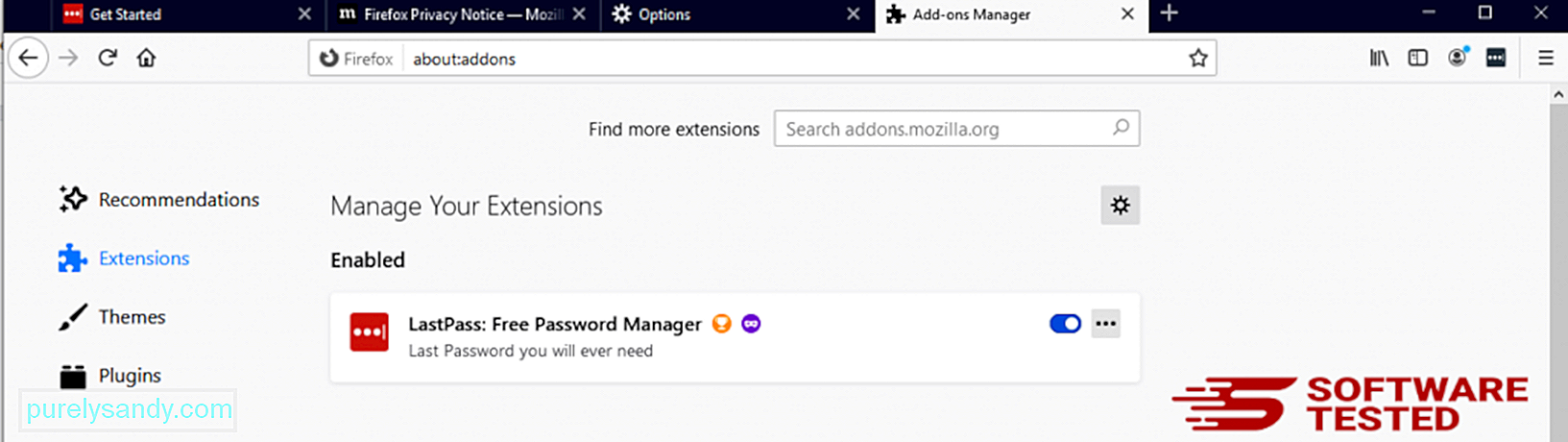
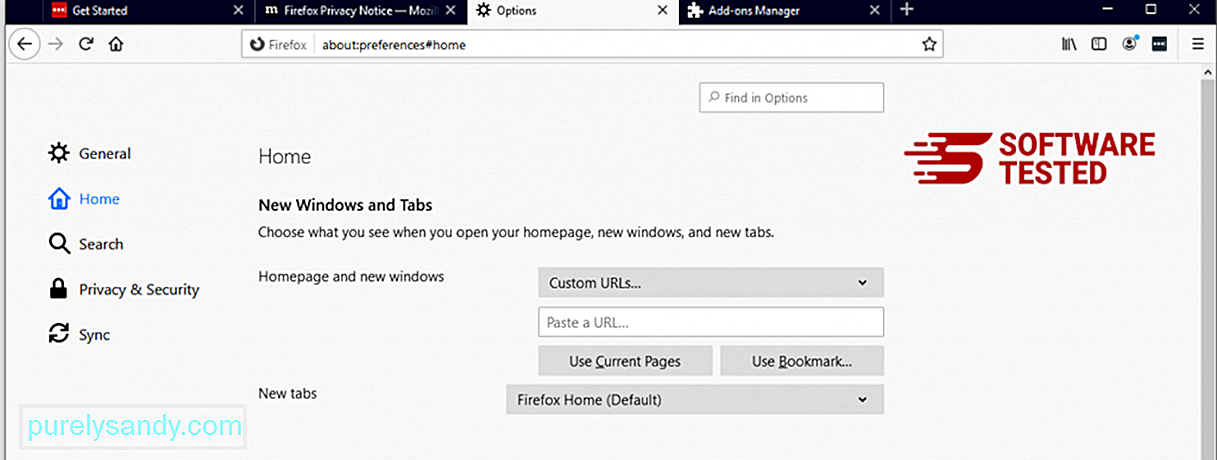
Klicka på Firefox-menyn i webbläsarens övre högra hörn och välj sedan Alternativ & gt; Allmän. Ta bort den skadliga hemsidan och skriv in din önskade webbadress. Eller så kan du klicka på Återställ för att ändra till standardhemsidan. Klicka på OK för att spara de nya inställningarna.
3. Återställ Mozilla Firefox. Gå till Firefox-menyn och klicka sedan på frågetecknet (Hjälp). Välj Felsökningsinformation. Klicka på Uppdatera Firefox för att ge din webbläsare en ny start. 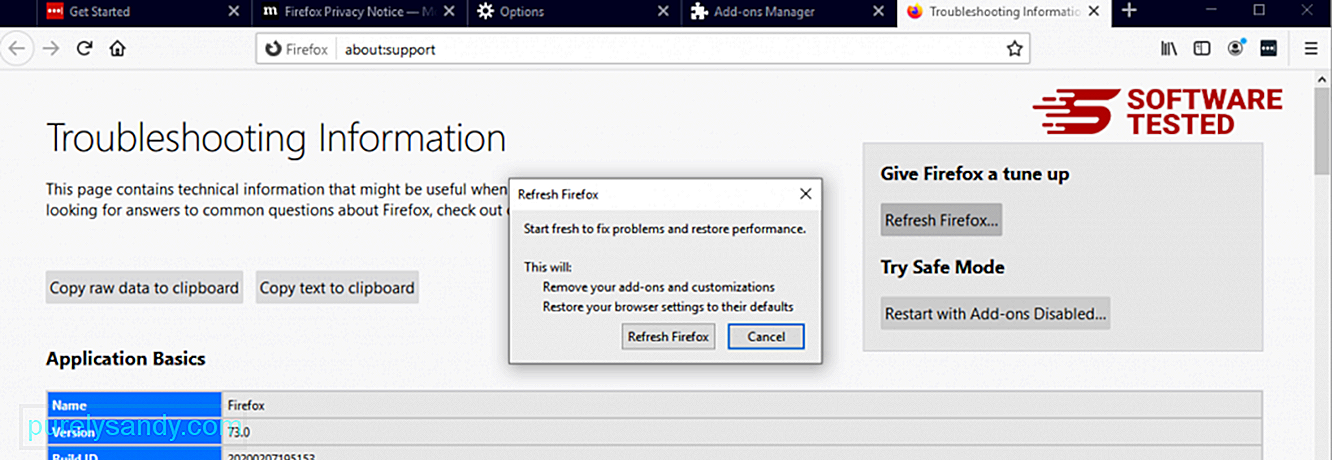
När du har slutfört stegen ovan kommer ZES Ransomware att vara helt borta från din Mozilla Firefox-webbläsare.
Hur man tar bort ZES Ransomware från Google Chrome
För att helt ta bort ZES Ransomware från din dator måste du göra om alla ändringar i Google Chrome, avinstallera misstänkta tillägg, plugin-program och tillägg som har lagts till utan din tillåtelse.
Följ instruktioner nedan för att ta bort ZES Ransomware från Google Chrome:
1. Ta bort skadliga insticksprogram. Starta Google Chrome-appen och klicka sedan på menyikonen längst upp till höger. Välj Fler verktyg & gt; Tillägg. Leta efter ZES Ransomware och andra skadliga tillägg. Markera dessa tillägg som du vill avinstallera och klicka sedan på Ta bort för att ta bort dem. 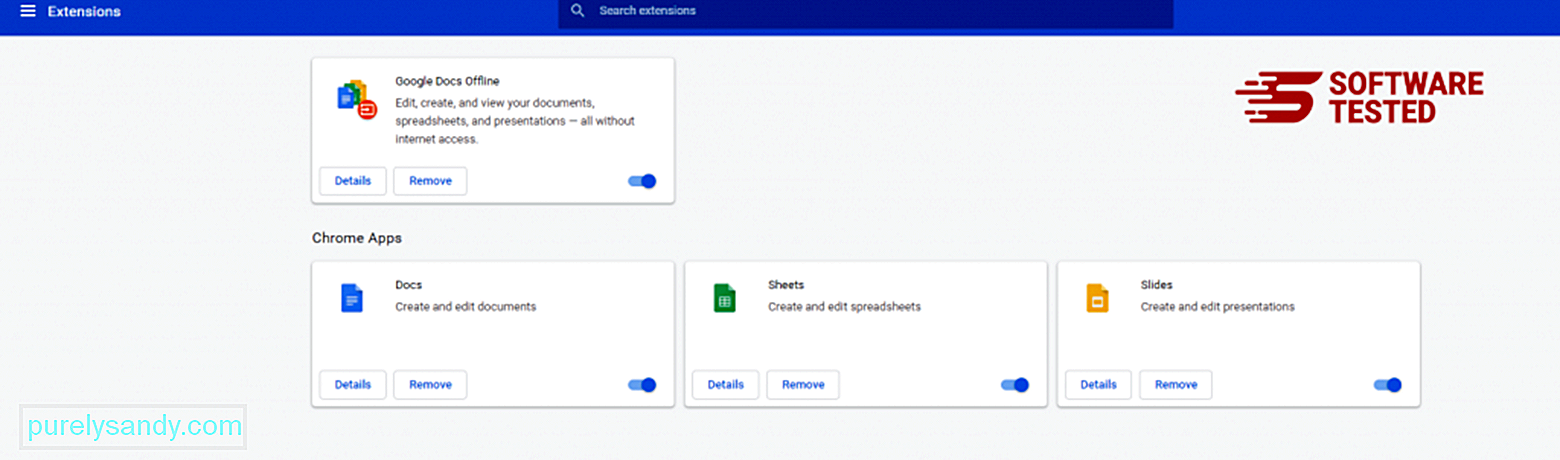
Klicka på Chrome-menyikonen och välj Inställningar . Klicka på Vid start och markera sedan Öppna en specifik sida eller en uppsättning sidor . Du kan antingen ställa in en ny sida eller använda befintliga sidor som din startsida. 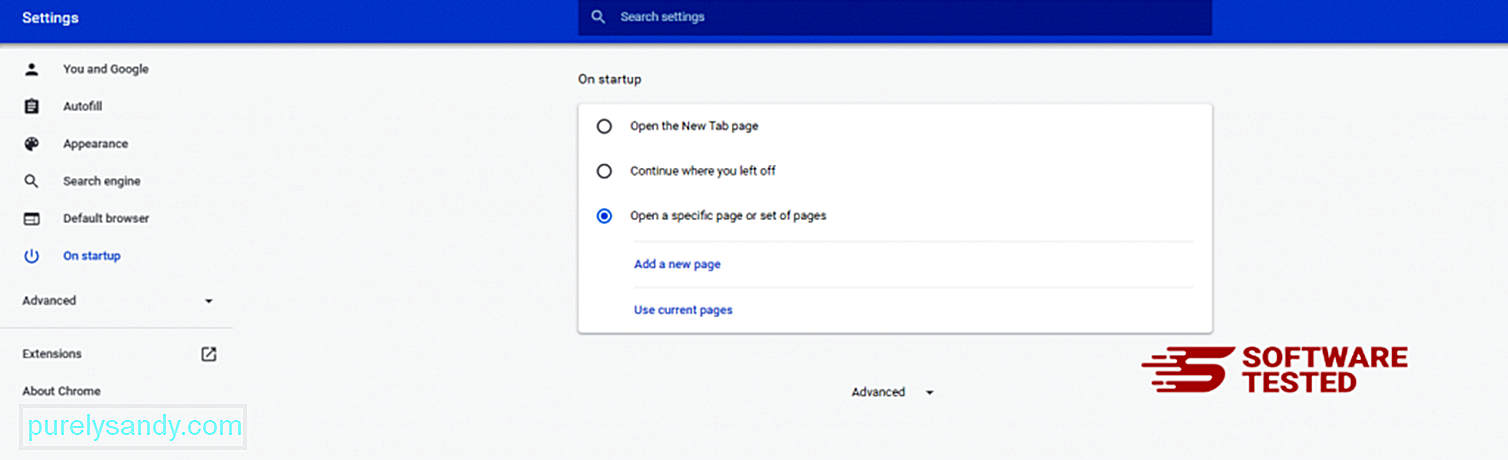
Gå tillbaka till Google Chrome menyikon och välj Inställningar & gt; Sökmotor och klicka sedan på Hantera sökmotorer . Du ser en lista med standardsökmotorer som är tillgängliga för Chrome. Ta bort alla sökmotorer som du tycker är misstänkta. Klicka på menyn med tre punkter bredvid sökmotorn och klicka på Ta bort från listan. 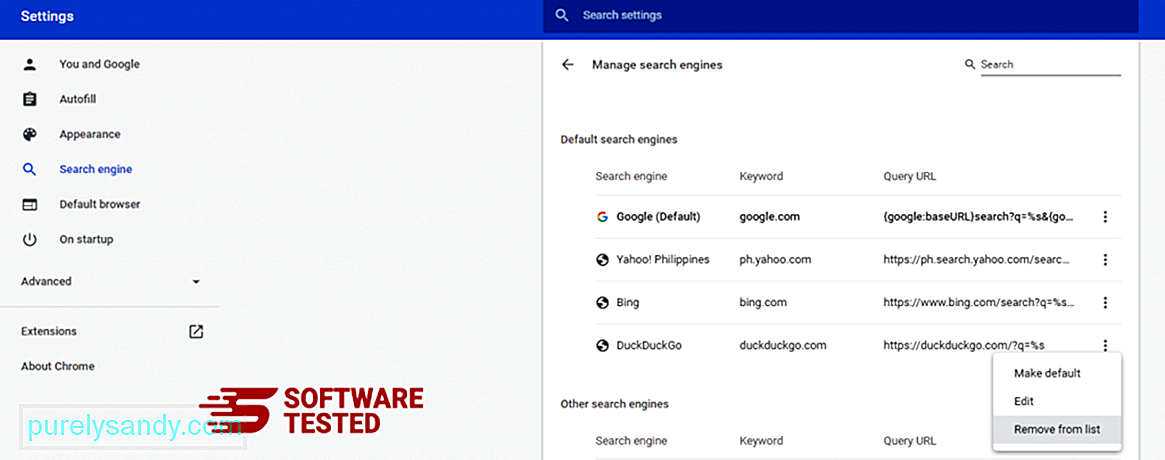
Klicka på menyikonen längst upp till höger i din webbläsare och välj Inställningar . Rulla ner till botten av sidan och klicka sedan på Återställ inställningarna till deras ursprungliga standard under Återställ och rensa upp. Klicka på knappen Återställ inställningar för att bekräfta åtgärden. 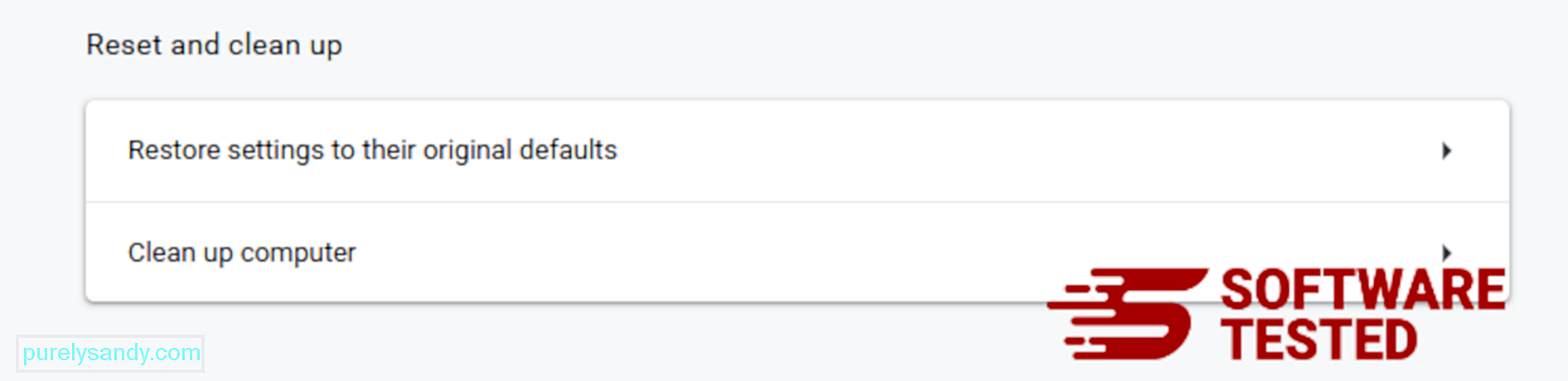
Detta steg återställer din startsida, nya flik, sökmotorer, fästa flikar och tillägg. Dina bokmärken, webbläsarhistorik och sparade lösenord kommer att sparas.
Hur bli av med ZES Ransomware från Safari
Datorns webbläsare är ett av de viktigaste målen för skadlig kod - att ändra inställningar, lägga till nya tillägg och ändra standardsökmotorn. Så om du misstänker att din Safari är infekterad med ZES Ransomware är det här du kan göra:
1. Ta bort misstänkta tillägg Starta webbläsaren Safari och klicka på Safari från toppmenyn. Klicka på Inställningar i rullgardinsmenyn. 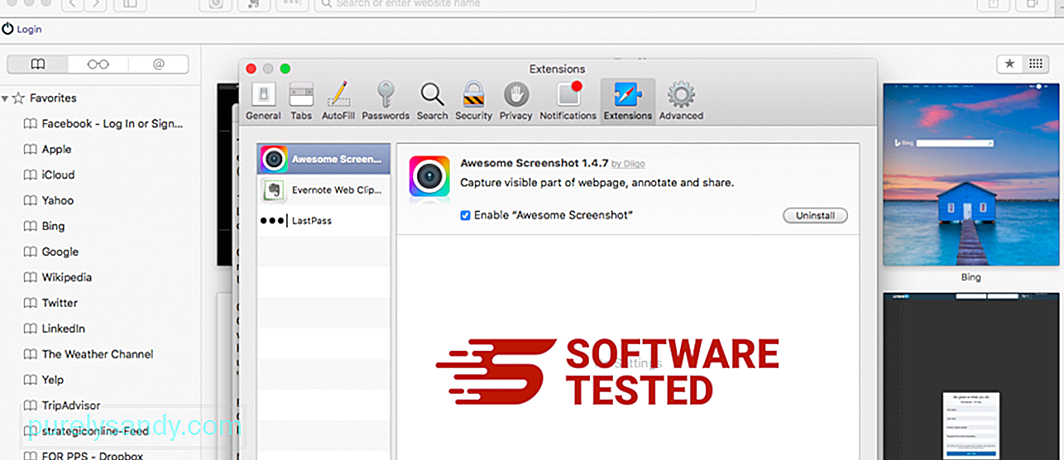
Klicka på fliken Tillägg högst upp och visa sedan listan över för närvarande installerade tillägg i den vänstra menyn. Leta efter ZES Ransomware eller andra tillägg som du inte kommer ihåg att du installerade. Klicka på knappen Avinstallera för att ta bort tillägget. Gör detta för alla dina misstänkta skadliga tillägg.
2. Återställ ändringar till din startsidaÖppna Safari och klicka sedan på Safari & gt; Inställningar. Klicka på Allmänt . Kolla in fältet Startsida och se om det har redigerats. Om din hemsida ändrades av ZES Ransomware, ta bort webbadressen och skriv in den hemsida du vill använda. Se till att inkludera http: // före webbsidans adress.
3. Återställ Safari64451
Öppna Safari-appen och klicka på Safari från menyn längst upp till vänster på skärmen. Klicka på Återställ Safari. Ett dialogfönster öppnas där du kan välja vilka element du vill återställa. Klicka sedan på knappen Återställ för att slutföra åtgärden.
YouTube-video: ZES Ransomware
09, 2025

